Всі користувачі Viber можуть досхочу спілкуватися в додатку, обмінюватися фотографіями і відео, повідомленнями з картинками та стікерами.
Кожен раз, натискаючи на перегляд знімка або відеозапису в чаті, ви автоматично завантажуєте їх на той девайс, яким користуєтеся. Для деяких з них регулярне зменшення об’єму постійної пам’яті може бути критичним. Розберемося, чи так вже необхідна функція збереження фотографій і як її відключити.
Де зберігаються фото в Viber
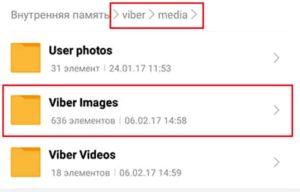 Зберігання зображень в папці «Viber images».
Зберігання зображень в папці «Viber images».
Із-за особливостей останніх версій програми, вайбер зберігає фото на тілі-тлі, варто лише розгорнути його у вікні перегляду. Всі медіа за замовчуванням зберігаються на пристрої.
Пізніше можна скопіювати, видалити або використовувати в інших програмах. Для цього треба знати, куди зберігся файл.
Додаток, встановлений на смартфон з android або айфоні, поміщає всі зображення в папку «Viber images». Знайти її можна через галерею пристрою. Відкрийте її, уважно перегляньте, знайдіть альбом з потрібним назвою. У ньому зберігаються всі фотографії, картинки та інші файли, які ви відправляли або отримували.
Знайти цю папку можна і через провідник або файловий менеджер за адресою: storage/emulated/0/viber/media/Viber images.
Для комп’ютерів і ноутбуків адресу папки залежить від того, куди було встановлено вайбер. У віндовс шлях звичайно шукається так: С:/Мои документи/ViberDownloads.
Основні причини відключення збереження фотографій
В особистих бесідах зображеннями обмінюються не надто часто. Інша справа – спілкування у великій групі, коли з будь-якого приводу, включаючи свята та дні народження, вас починають завалювати демотиваторами, листівками і гифками.
Багатьох користувачів це дратує.
Найчастіші причини не зберігати фото з android viber на:
- Файли займають багато пам’яті.
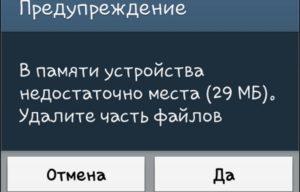 Пам’ять телефону перевантажена.
Пам’ять телефону перевантажена.
Брак місця позначається на роботі телефону. Смартфон починає зависати, не дозволяє зберігати дані з інших програм, завантажити і встановити нові додатки.
- Засмічують галерею.
Часто для того, щоб вибрати і відправити будь-який контент співрозмовника, в галереї доводиться прокручувати довгу стрічку з картинок і открыточек.
- Витрачають трафік.
Не всі абоненти підключають тарифи з безлімітним інтернетом. Кожна фото-графія важить від декількох сотень кілобайт до десятки мегабайт. Це може створювати проблеми, адже автоматичне завантаження витрачає і без того обмежений трафік.
Відключення автозбереження фото для пристрою на андроїд
Якщо зберігати медіафайли, дуже швидко можна зіткнутися з нестачею пам’яті. Щоб не зберігати фото в галерею в вайбер, відключаємо цю функцію. Є два простих способи відключення для смартфона.
Налаштування месенджера
Для відключення функції треба виконати наступний порядок дій:
- Відкриваємо Viber.
- В нижній частині екрану натискаємо на кнопку «Ще».
- У вікні профілі проходимо в «Налаштування».
- Вибираємо пункт «Дані і мультимедіа».
- Знімаємо галочку з опції «Запуск у мережі GSM» і «Автозавантаження по Wi-fi».
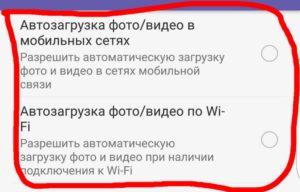 Заборона автозбереження фото в Вайбере.
Заборона автозбереження фото в Вайбере.
Після цього медіафайли не потраплять в галерею, поки їх повноцінно не завантажити, тобто натиснути на них і переглянути.
Зміна параметрів смартфона
Якщо попередні кроки не дали бажаного результату, перейдемо до налаштувань пристрою.
При установці вибер запитує дозволи: доступ до контактів, камери, мікрофону або розташування. Серед них нам цікавий той пункт, який дозволяє вносити зміни в пам’ять телефону.
Щоб відключити збереження фото в viber на андроїд, треба буде зробити наступне:
- Зайти в основні налаштування смартфона.
- Відкрити розділ «Додатки» («додатки»).
- У розгорнутому списку додатків відшукати «Вайбер».
- Знайти пункт «Дозвіл», що дозволяє управляти доступом.
- У рядку «Пам’ять» перетягніть повзунок у вимкнене положення.
Зверніть увагу! Після відключення доступу до пам’яті ви не зможете завантажити надходять фотографії і відео. Щоб зберігати їх далі, поверніть дозвіл на операції з пам’яттю.
Відключення відображення завантажених файлів
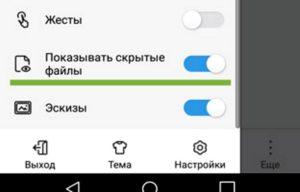 Відключення відображення завантажених файлів.
Відключення відображення завантажених файлів.
Незважаючи на відключення автозавантаження, переглянуті фото все одно потраплять в галерею. У цьому випадку вони будуть видні в альбомах і стрічці.
В андроїд можна приховати певних альбомів. Для цього відкрийте галерею, тапніте на вкладку «Альбоми» і знайдіть папку «Viber Images». Довгим натисканням на назві викличте меню і виберіть пункт «Приховати».
Всі зображення з цього альбому більше не будуть видні в галереї.
Переваги і недоліки відключення
До плюсів варто віднести збереження працездатності апарату. Ви зможете само-стоятельно вибирати, що переглядати з фотографій, що забороняти до завантаження. Можна контролювати трафік і не турбуватися за непотрібні зображення в своїх альбомах.
З мінусів зазначимо наступне. Приховавши фотографії та альбоми з галереї, неможливо буде ними користуватися для відправки і пересилання контактів. Доведеться знову робити їх видимими. Якщо відключити доступ до пам’яті, ви не знайдете взагалі ніяких зображень.
Таким чином, відключити автоматичне завантаження нескладно. Можна зробити це з самого месенджера або налаштувань телефону. Виберіть будь-який зручний спосіб.
Важливо: всі дозволи і заборони також видаються при спробі Вайбер завантажити на пристрій. Це позбавляє від необхідності додатково відвідувати розділ «Налаштування», відшукувати кожну функцію окремо. Для того, щоб при інсталяції налаштувати утиліту, спочатку необхідно Вайбер завантажити безкоштовно і встановити на телефон. Після відкриття програми в спливаючих вікнах з’являться вимоги:
- дозволити або заборонити доступ до телефонної книги;
- автоматично завантажувати фото, відео, аудіо пристрій;
- працювати у фоновому режимі і інше.
Щоб налаштувати роботу у відповідності з особистими бажаннями, вказуйте «Дозволити» або «Заборонити» окремо для кожної команди.


